Twitch Dropの進行状況をPCとiPhoneで確認する方法
※本ページはプロモーションが含まれています
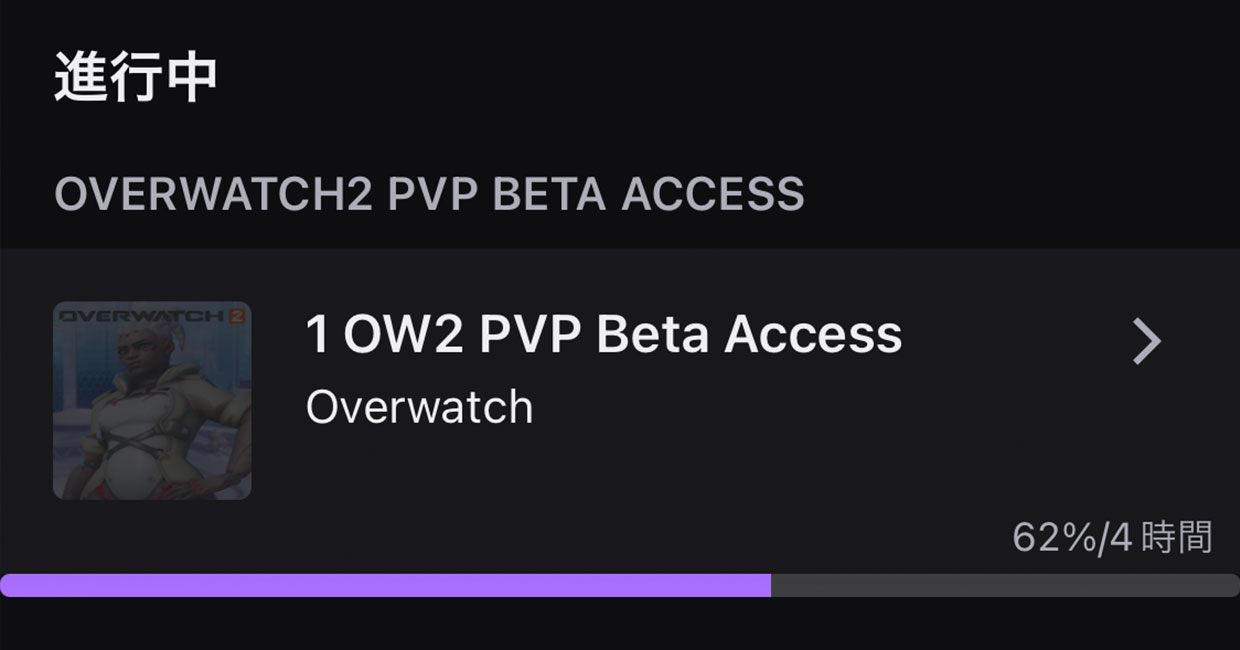
視聴時間によってTwitch Dropを受け取れるとき、条件達成まで今どれくらいか調べる方法を紹介します。
PCでTwitch Dropの進行状況を確認
フルスクリーン視聴中だと確認できないので、フルスクリーンは解除してください。
Twitch Drop対応のチャンネルを開くと、チャットの上にDrop関連の通知が表示され、Dropの時間カウントがスタートします。
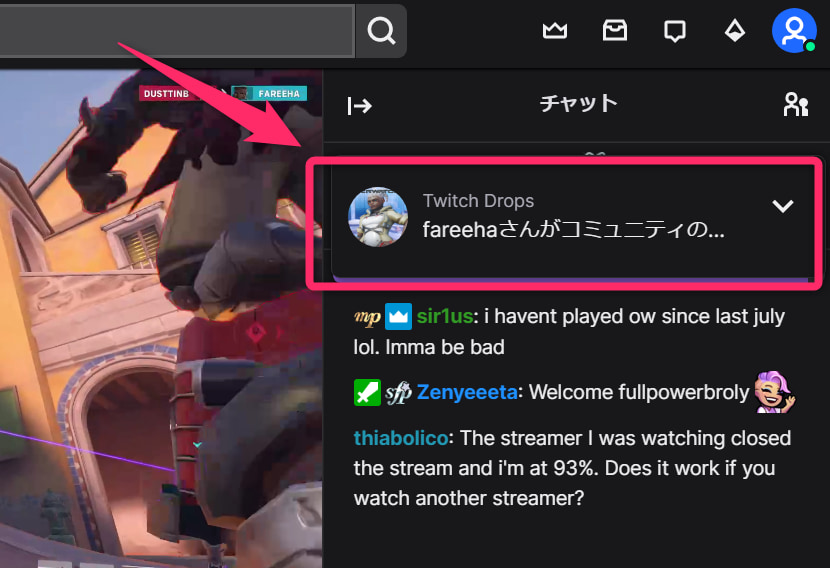
これはしばらくすると消えます。
Dropの進行状況を確認するには、右上のアイコンをクリックすると、「Drop」部分で確認できます。
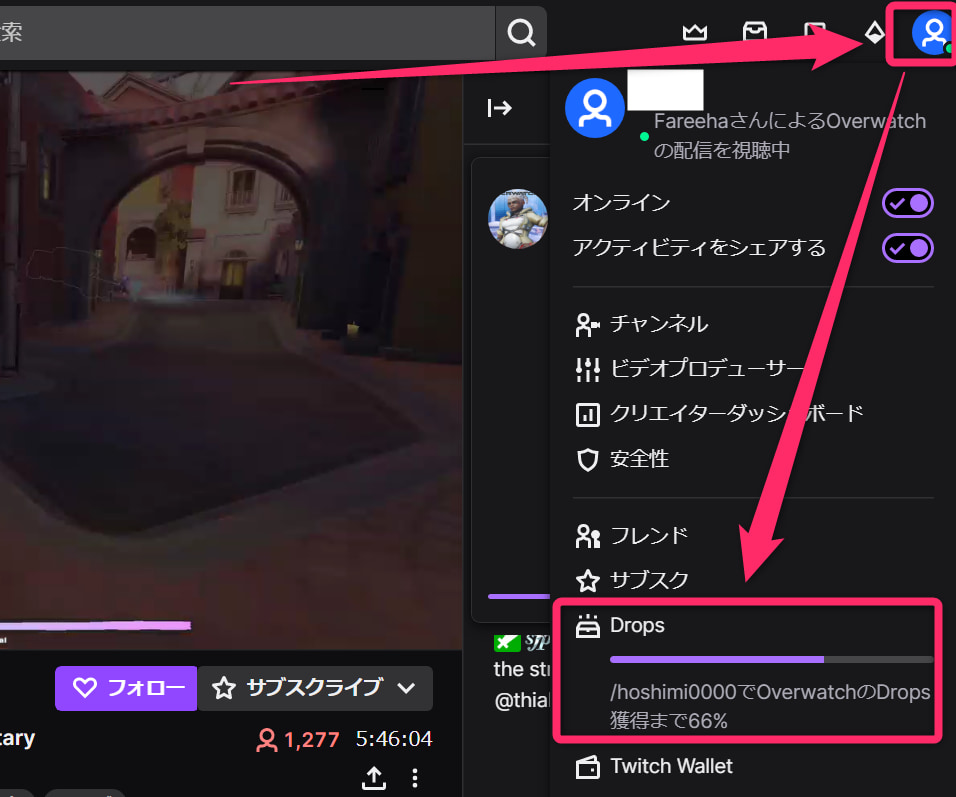
上記画像の場合、Drop獲得まで66%経過しています。
iPhoneでTwitch Dropの進行状況を確認
Twitch Drop対応チャンネルを開き、チャットの上に「Twitch Drop」の表示が出ていれば、獲得までの時間カウントがはじまります。
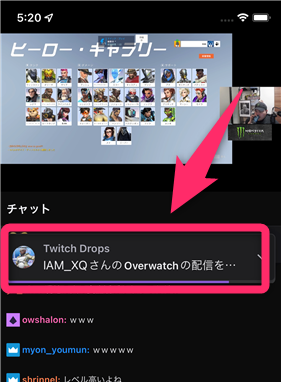
画面左上の「V」をタップして動画画面を縮小。
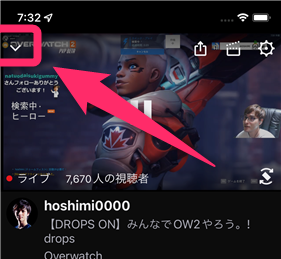
左上のアイコンをタップ。
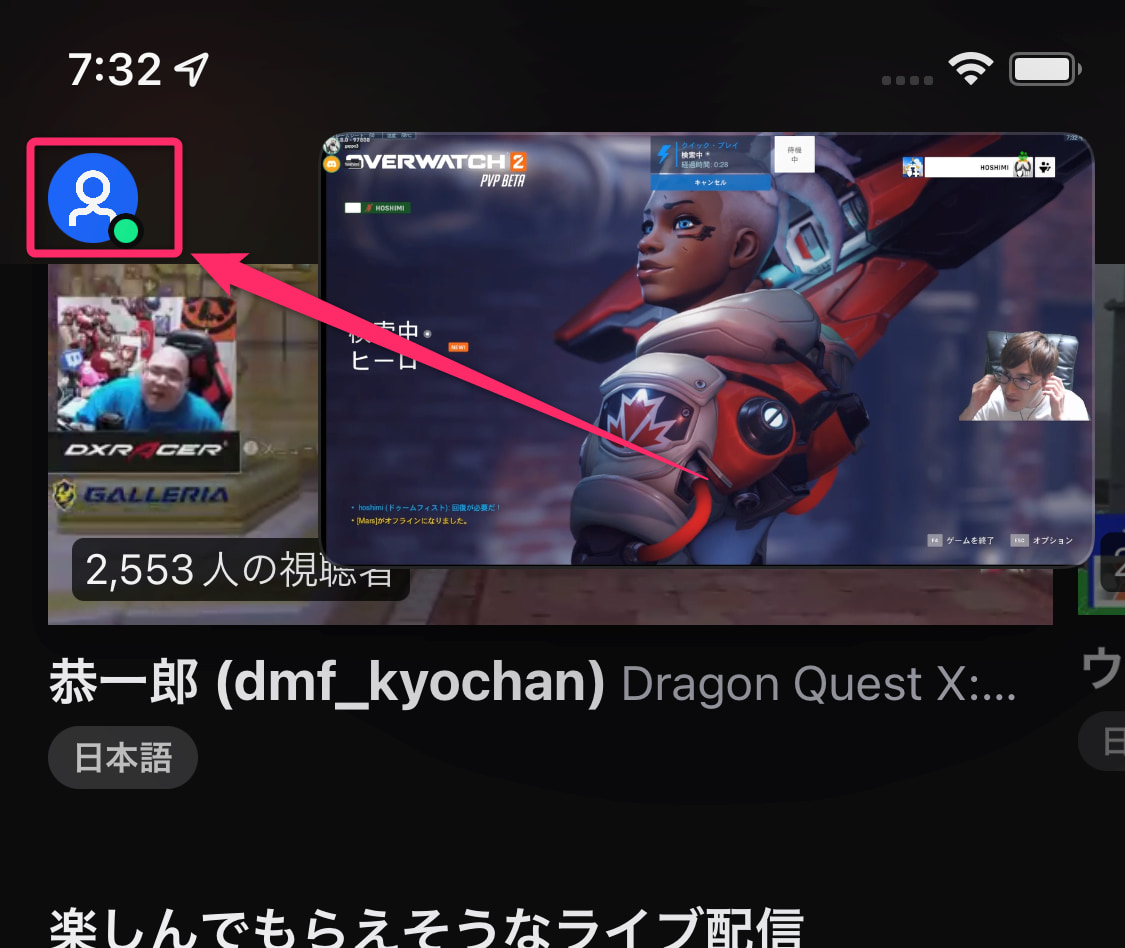
「Drops」をタップ。
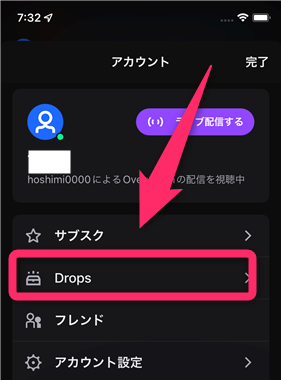
「進行中」で現在の経過時間を確認できます。
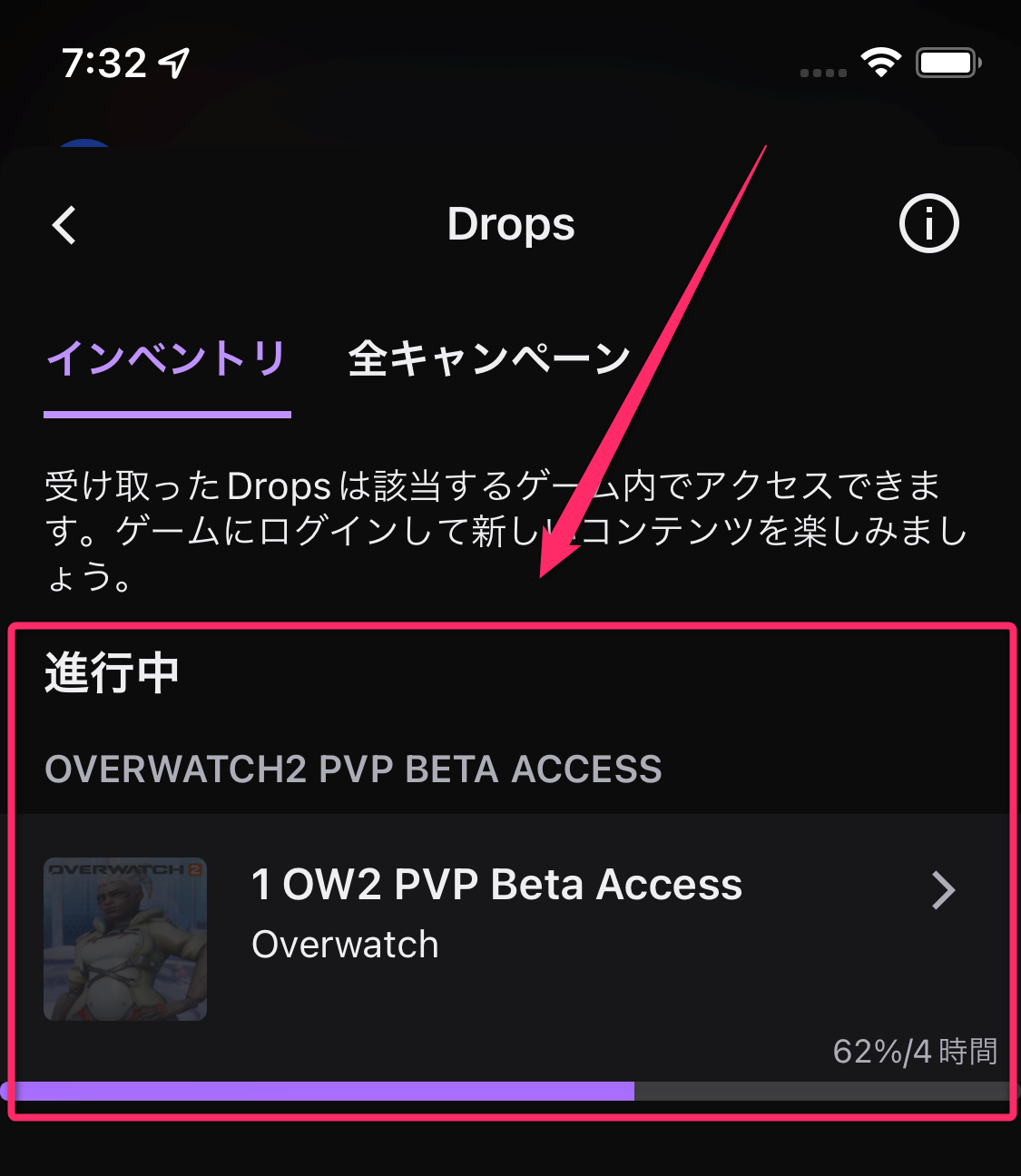
PCだと66%と、パーセンテージしか表示されて分かりづらいですが、iPhoneだと「62%/4時間」と、Dropがもらえるまでの時間が表示されているので分かりやすいですね。
Drop獲得確認
所定時間の視聴が完了し、Dropを獲得できるとチャット欄にDropを取得したという表示ができます。
が、すぐに消えてしまうので、注意して見ていないと見逃す可能性があります。(スクリーンショットを撮る前に消えてしまいました…。)
Dropの特典を得るには、進行状況確認画面で、100%になった進行状況をクリック。
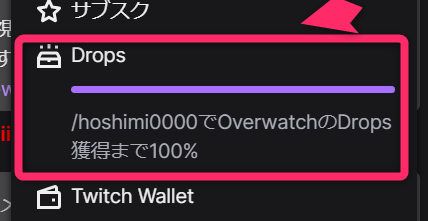
ページが切り替わるので、そのページの「今すぐ入手」をクリックすると獲得できます。受取期限があるので、達成したら早めに取得しましょう。
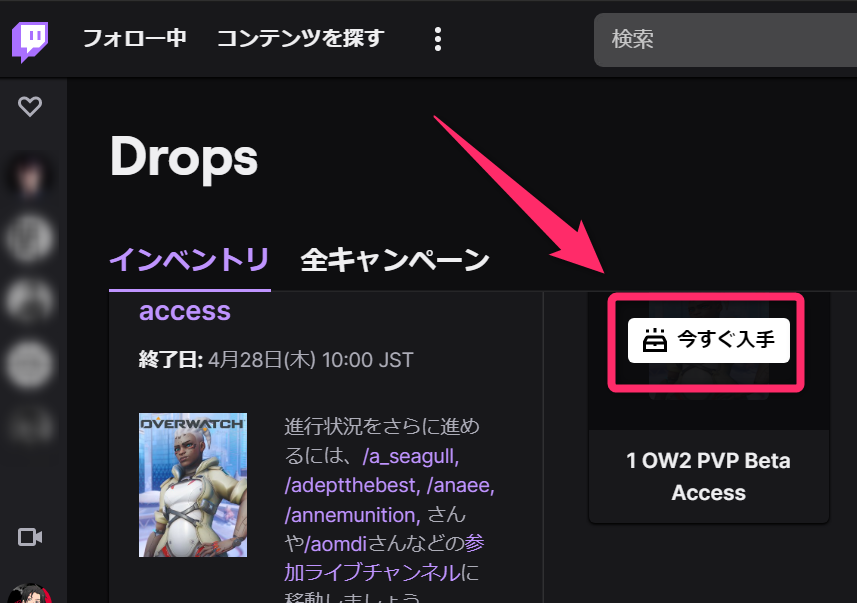
おわりに
操作方法や取得ルールを理解していないと、「視聴していたのに条件を満たしていなくてDropをもらえなかった…」という事になりかねません。
Dropは期間限定なので、ミスしたら最悪ですよね…。
Dropの条件をちゃんと満たしているか確認できる方法があって良かったです。
